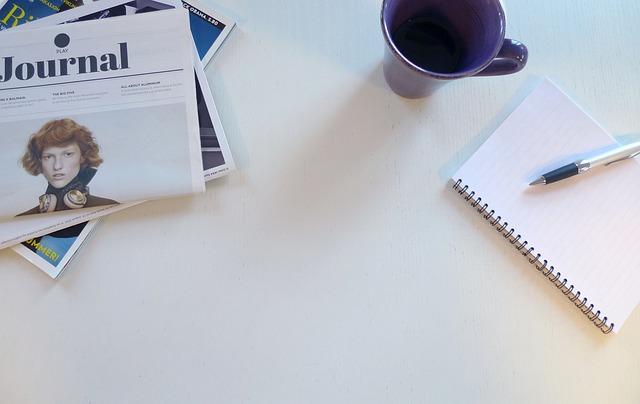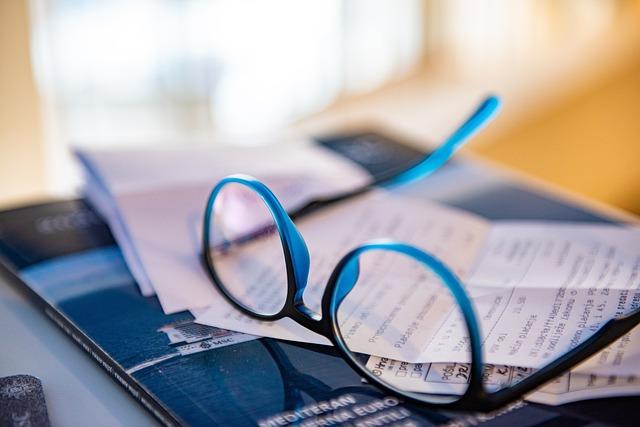随着科技的发展,电脑已经成为我们日常生活中不可或缺的工具。在生活和工作过程中,截屏功能为我们提供了极大的便利,使我们能够快速记录下重要信息、精彩瞬间和灵感火花。本文将详细介绍电脑快捷截屏的方法和技巧,帮助大家提高工作效率,丰富生活体验。
一、电脑快捷截屏的重要性
1.记录重要信息在阅读文章、浏览网页时,遇到有价值的信息,我们可以通过截屏保存,以便日后查阅。
2.捕捉精彩瞬间在观看电影、玩游戏时,截屏可以帮助我们留下珍贵的回忆。
3.便捷的分享通过截屏,我们可以快速将屏幕内容分享给朋友、同事,实现信息的即时传递。
4.提高工作效率在工作中,截屏可以帮助我们记录下重要的操作步骤,便于回顾和总结。
二、电脑快捷截屏方法
1.Windows系统截屏
(1)截图全屏按下PrintScreen键,截取当前屏幕的全部内容,然后打开画图工具或其他图像编辑软件,按下Ctrl+V粘贴截图。
(2)截图当前活动窗口按下Alt+PrintScreen键,截取当前活动窗口的内容,同样在画图工具或其他图像编辑软件中粘贴。
(3)自定义截屏按下Win+Shift+S键,启动截图工具,选择矩形区域截图、自由形状截图或全屏截图模式,按住鼠标左键拖动截取所需区域,截图完成后在画图工具或其他图像编辑软件中粘贴。
2.macOS系统截屏
(1)截图全屏按下Command+Shift+3键,截取当前屏幕的全部内容,截图将自动保存到桌面。
(2)截图当前活动窗口按下Command+Shift+4键,光标变为十字线,将光标移至窗口边缘,按下空格键,光标变为相机图标,点击截取当前活动窗口,截图将自动保存到桌面。
(3)自定义截屏按下Command+Shift+4键,光标变为十字线,按住鼠标左键拖动截取所需区域,截图完成后将自动保存到桌面。
三、电脑快捷截屏技巧
1.使用截图工具在Windows系统中,我们可以使用截图工具进行截屏,该工具提供了丰富的编辑功能,如涂鸦、标注等,方便我们对截图进行二次处理。
2.利用第三方软件市面上有很多优秀的截屏软件,如QQ、微信等,它们提供了更为强大的截屏功能,如滚动截屏、区域截屏等,可以根据需求选择合适的软件。
3.快捷键熟悉各种快捷键,可以提高截屏效率。例如,在Windows系统中,我们可以使用Win+Shift+S快速启动截图工具;在macOS系统中,可以使用Command+Shift+5打开截图界面。
4.截图后的处理截屏完成后,我们可以对截图进行适当的处理,如调整大小、裁剪、添加文字等,使其更符合我们的需求。
总之,电脑快捷截屏功能为我们提供了极大的便利。掌握各种截屏方法和技巧,能够帮助我们更好地记录生活和工作中的精彩瞬间,提高工作效率。希望本文能够对您有所帮助,祝您截屏愉快!